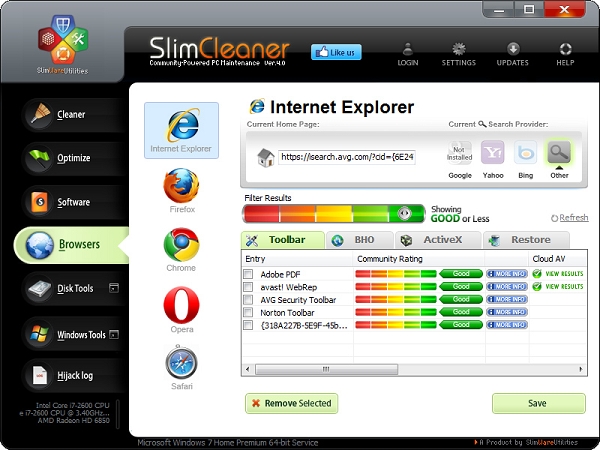
我們之前有介紹過「SlimComputer」這套軟體,是很實用的優化工具,有個網友評價的堅強後盾讓此用者快速參考社群評價來優化電腦項目,現在他也有個孿生兄弟,免費幫你將電腦徹底瘦身,不僅可以移除不必要的垃圾,也同樣支援社群評價,更重要的是內建很多實用小工具喔!
SlimCleaner軟體小檔案
- 》版本代碼:4.0.30878.55015
- 》軟體性質:Freeware
- 》檔案大小:782KB
- 》語言介面:英文
- 》官方網站:http://slimcleaner.com/
- 》下載網址:http://www.slimcleaner.com/downloads/SlimCleaner-setup.exe
清理軟體及系統垃圾
1.開啟SlimCleaner以後,按一下左方「Cleaner」可以看到右方有很多標籤,每個標籤中都有很多選項,勾選起來就可以刪除。

2.「Applications」活頁標籤中列出防毒軟體、網路應用、影音剪輯、多媒體、電子郵件及即時通訊、相片編修等項目,勾選你想要清理的選項。

3.「Browsers」活頁標籤中,列出主流的Firefox、Google瀏覽器及IE,你可以勾選哪些需要清除的項目。

4.「Advanced」活頁標籤中可以清除一些特殊的系統垃圾,不過因為類型比較特別,因此每個選項後方都有一個藍色小圖示,將滑鼠移至上方會浮出簡單說明,可依此判斷該不該清理。

5.SlimCleaner也可以清理登錄檔中的垃圾,「Registry」活頁標籤中有一些選項,不過因為大部分人對登錄檔的認識並不深,因此如果要清理的話需小心為上。

6.全部活頁標籤中的項目都勾選好以後,再按一下右下方的「Analyze」掃描這些勾選的項目。

7.掃描完成以後可以看到清單最上方列出了項目總數量及檔案大小。


請注意!留言要自負法律責任,相關案例層出不窮,請慎重發文!